如何绘制九点圆呢?其实在几何画板中操作起来是特别简单的,本篇文章就为大家分享了关于几何画板绘制九点圆的详细教程,有需要的朋友一起来看看吧!
打开几何画板,新建一个空白画板,在左侧工具栏中,选择多边形工具画△ABC,选中三边AB、BC、AC, 选择“构造”菜单中的“中点”命令,作出三边中点D、E、F。
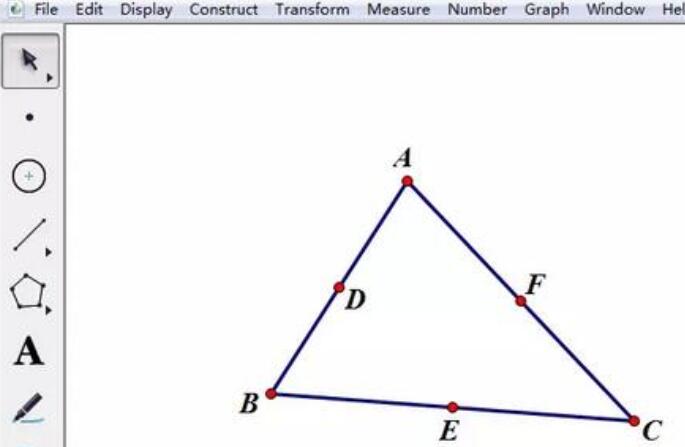
选中点A和边BC,选择“构造”菜单中的“垂线”,作出垂线,选中边BC和垂线,选择“构造”菜单中的“交点”,求出交点G即为BC边上的垂足;用同样的方法求出AC、AB边上的垂足H、I。
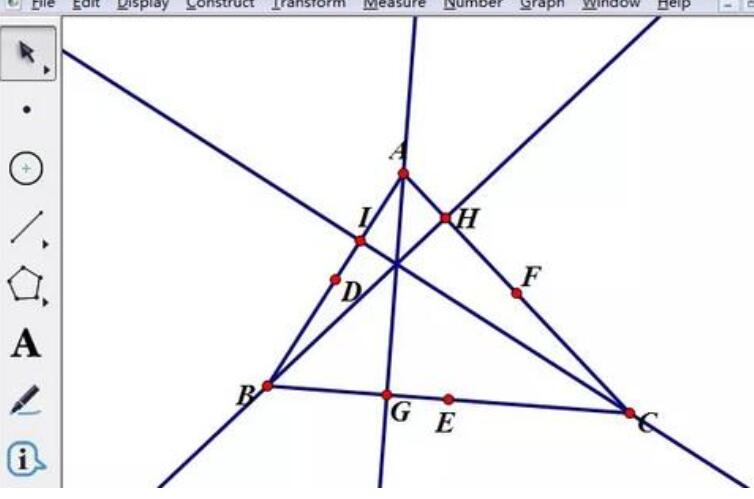
选择点A、G,选择“构造”菜单中的“直线”,作出直线AG。选择点B、H,选择“构造”菜单中的“直线”,作出直线BH。 选择直线AG、BH,选择“构造”菜单中的“交点”,作出垂心J。
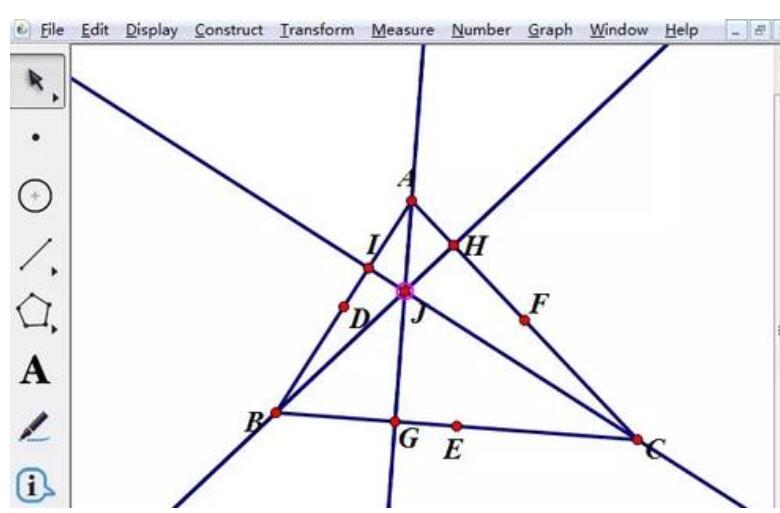
选择点A、J,选择“构造”菜单中的“线段”,作出线段AJ,选中线段AJ,选择“构造”菜单中的“中点”,作出线段AJ的中点K,同样方法作出线段BJ、CJ的中点L、 M。
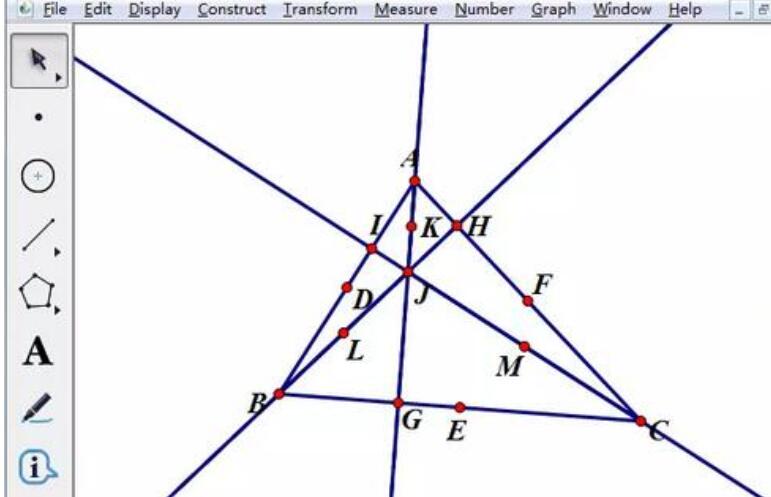
选择点L、G,选择“构造”菜单中的“线段”,作出线段LG,选中线段LG,构造中点,选择“构造”菜单中的“垂线”,作出线段LG的垂直平分线i,同样方法作出线段EF的垂直平分线j。 选择线段LG、EF,选择“构造”菜单中的“交点”,作出九点圆的圆心O,选择点O、E,选择“构造”菜单中的“以圆心和圆周上的点作圆”,作出九点圆O。
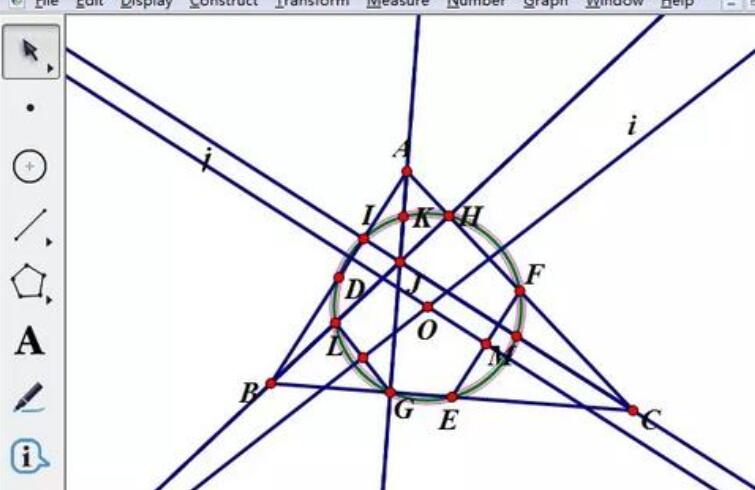
各位小伙伴们,看完上面的精彩内容,都清楚几何画板绘制九点圆的详细操作了吧!